安装windows10系统的电脑蓝屏了,提示 inaccessible boot device(无法启动装置),且安全模式进不去,怎么办呢?
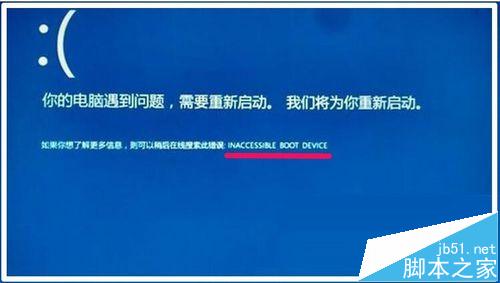
1、下载、安装制作U盘启动器的软件,如:老毛桃、大白菜等。
2、制作USB启动盘。
把准备好的U盘插入电脑,左键双击系统桌面上的【大白菜UEFI版】图标,在打开的大白菜窗口的【默认模式】下点击:一键制作启动U盘;
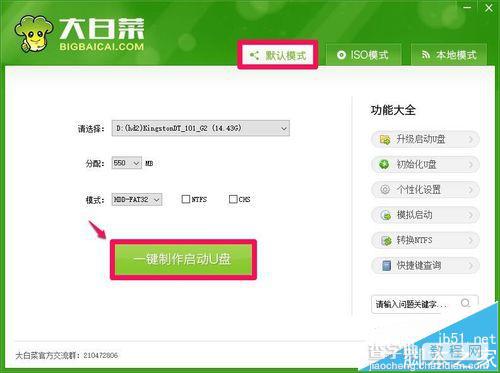
注意:第1步和第2步必须在另一电脑上完成操作
3、弹出信息提示对话框:
警告: 本操作将会删除 D: 盘上的所有数据,且不可恢复。若想继续,请单击“确定”。若想退出,请单击“取消”。如果U盘中有必须保存的资料,先转移到电脑中。我们点击:确定;
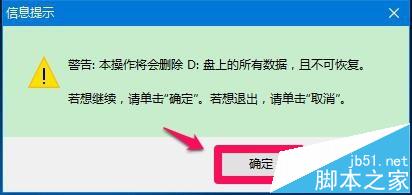
4、开始制作U盘启动盘,稍候;
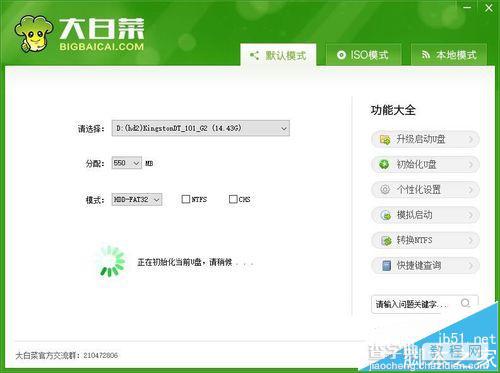
5、再次弹出信息提示对话框:一键制作启动U盘完成!要用“电脑模拟器”测试U盘的启动情况吗?
注意: 模拟器仅作启动测试,建议不要测试PE等工具!
点击:是(Y);
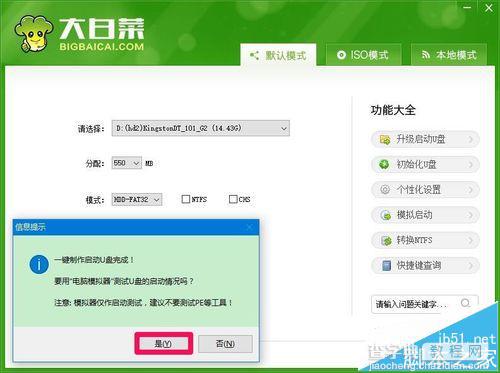
6、当出现下图时表明U盘启动盘制作成功。
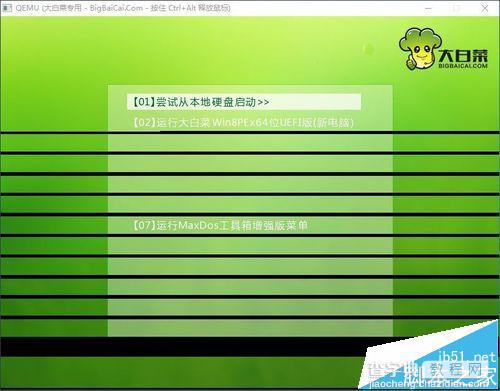
7、修复故障电脑蓝屏提示 inaccessible boot device(无法启动装置)的问题。
把制作好的U盘启动盘插入故障电脑,开机后进入BIOS设置电脑从U盘启动。设置方法可参考百度经验《U盘安装系统出新招,多系统安装有保障》;进入BIOS按键可参考下图:
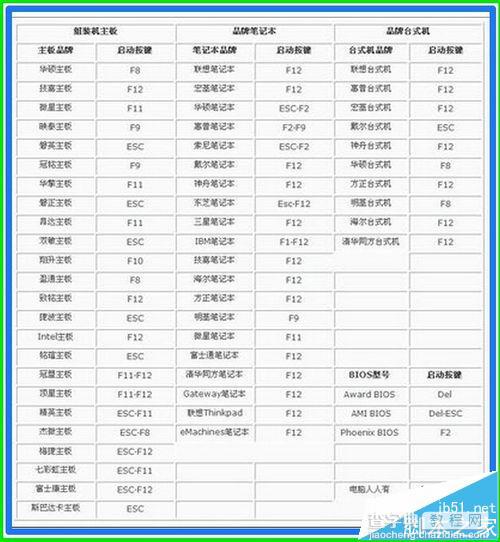
8、进入大白菜安装系统界面后,点击我的电脑(计算机),依次进入系统盘 WindowsSystem32configRggback,右键点击:SYSTEM,在右键菜单中点击:复制(C);
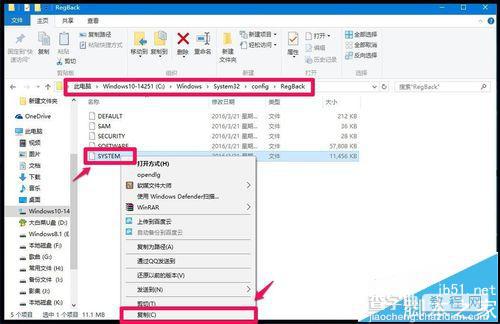
9、退回到config文件夹窗口,右键点击空白处,在右键菜单中点击:粘贴(如果出现提示是否覆盖原有的SYSTEM,选择“是“。);
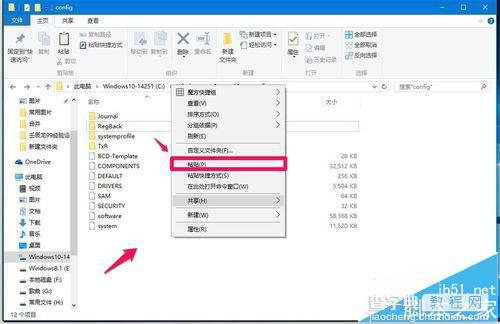
10、退出系统盘窗口,弹出并取下U盘,重新启动电脑,应该可以顺利进入系统桌面。以上即:Windows10系统的电脑蓝屏且进不了安全模式的解决方法,供朋友们参考。
【Win10系统开机蓝屏且进不了安全模式的解决办法】相关文章:
★ win10系统ati显卡控制面板不见了?找回NVIDIA控制面板的方法
★ Win7系统打开360浏览器弹出360se.exe损坏的图像的三种解决方法
★ win10系统打不开wlan怎么办?win10无法启动wlan解决方法
★ 免费升级Win10系统后打不开怎么办 Win10锁屏睡眠睡死解决办法
★ Win7系统安装显卡驱动程序后出现花屏或分辨率调不了的故障原因及解决方法
★ win7系统开机蓝屏错误代码0x00000040该怎么办?
★ Win10系统笔记本插上电源线却无法充电的原因及两种解决方法
